এখন দেখি কীভাবে এটি কাজ করে -
কন্ট্রোল প্যানেল থেকে রেজিওনাল সেটিংস এ যাই, তারপর ল্যাঙ্গুয়েজ ট্যাব থেকে Install files for complex script and right-to-left languages (including Thai) সিলেক্ট করি।
এর পর ডিটেইলস বাটন ক্লিক করি।
এর পর এখন এডভান্স্ড ট্যাবে Extend support of advanced text services to all programs
সিলেক্ট করি। এখন পর পর দুইবার ok বাটনে ক্লিক করে পিসি রিস্টার্ট করি। অনেক সময় উইন্ডোজ এক্সপি সিডি কিংবা ইনস্টলেশন অবস্থান জানাতে হয়। তাই পিসির ব্যাকআপ ড্রাইভে এক্সপি সিডির কপি থাকাটা উত্তম।রিস্টার্ট হওয়ার পর আরও কিছু খুঁটিনাটি কাজ করতে হয়।
ল্যাঙ্গুয়েজ বার এনাবল করা । এটি করার জন্য নিচের ইমেজগুলো অনুসরন করুন।
এখন নিচের মত করে ল্যাঙ্গুয়েজ বার দেখা যেতে পারে আপনার পিসিতে।
একটা কথা বলা হয়নি - মাইক্রোসফট এর এই বাংলার জন্য কিভাবে পাব ?
এই টুলস ইনস্টল করে নিতে ভুলবেন না। এর জন্য প্রয়োজন আপনার পিসিতে মাইক্রোসফট নেট ফ্রেম ২.০ এবং উইন্ডোজ ইন্সটলার ৩.০ পূর্বেই ইনস্টল করা। আর ইনস্টলের পর পিসি রিস্টার্ট করে নিতে ভুরবেন না। আর যাদের পিসিতে মাইক্রোসফট নেট ফ্রেম নেই কিংবা উইন্ডোজ ইনস্টলার নেই তাদের জন্য লিংক হচ্ছে -
আশা করি, আপনি আপনার পিসিতে ইন্ডিক ল্যাঙ্গুয়েজ এব ব্যবহার মোটামুটি রপ্ত করে ফেলেছেন। এর পরও যদি কোন সমস্যায় পড়েন আমাকে মেইর করতে পারেন কিংবা কমেন্ট অপশনে কমেন্ট দিয়ে রাখতে পারেন। আর পুরো লেখাটি সংক্ষেপিত এবং অনুবাদ করা হয়েছে নিচের লিংক থেকে -
মাইক্রোসফট ইন্ডিক ল্যাঙ্গুয়েজ টুলস


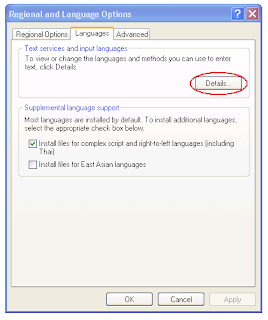

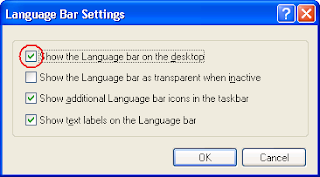


No comments:
Post a Comment